En riktig bildtext på Instagram representerar ditt varumärkes identitet, berättelse och personlighet. För att göra denna process smidigare kommer GetGenie Ai med en ny mall – "Instagram bildtext".
Med den här mallen kan du skapa bildtexter för dina produkter och tjänster inom några få klick. Också, emojis, hashtags och taggar ingår automatiskt i GetGenie genererade bildtexter.
Hur man använder Instagram Caption Mall för GetGenie (2 metoder) #
Du kan skriva en bildtext i 2 sätt med hjälp av denna Instagram bildtextgeneratormall av GetGenie. Du kan använda GetGenie plugin på din WordPress-webbplats, eller så kan du direkt använda mallen från GetGenie lekplats (SaaS-plattform).
Metod 1 – Skriv en Instagram-textning på WordPress #
Steg 1 – Installera och aktivera GetGenie Ai Plugin #
Installera först GetGenie Ai plugin och aktivera dess licens. För detta,
- Navigera på din WordPress-webbplatsinstrumentpanel
- Håll muspekaren över Plugins -> Lägg till ny
- Sök efter GetGenie Ai plugin eller ladda upp Zip fil
- Installera och aktivera plugin-programmet
- Få den licens och aktivera den
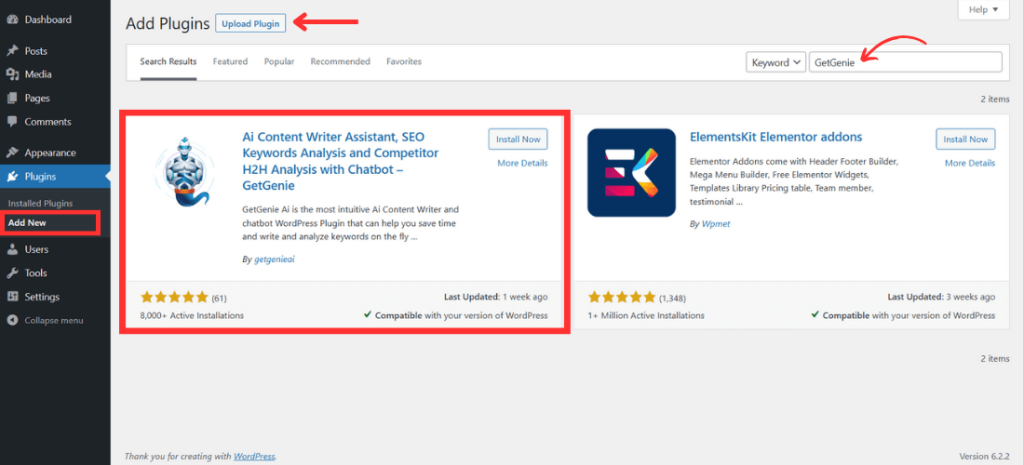
Steg 2 – Välj Instagram bildtextmall #
- Välj "GetGenie Ai Writing" alternativet i det översta fältet på din WordPress-instrumentpanel
- Du kan se alla mallar i den högra sidofältet
- Sök på "Instagram Caption" mall
- Eller bläddra ner och välj "Instagram Caption" mall
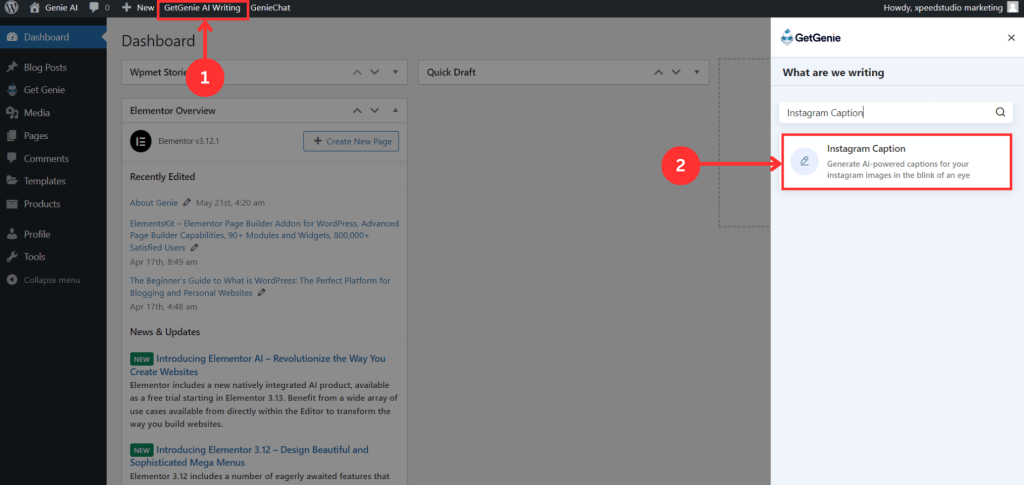
Steg 3 – Skapa Instagram-textning #
- Skriv den "Varumärke" och "Sammanhang"
- Välj en språk från 33+ språk
- Justera kreativitetsnivå (upp till 5) och resultat (upp till 6)
- Klicka på "Skriva"
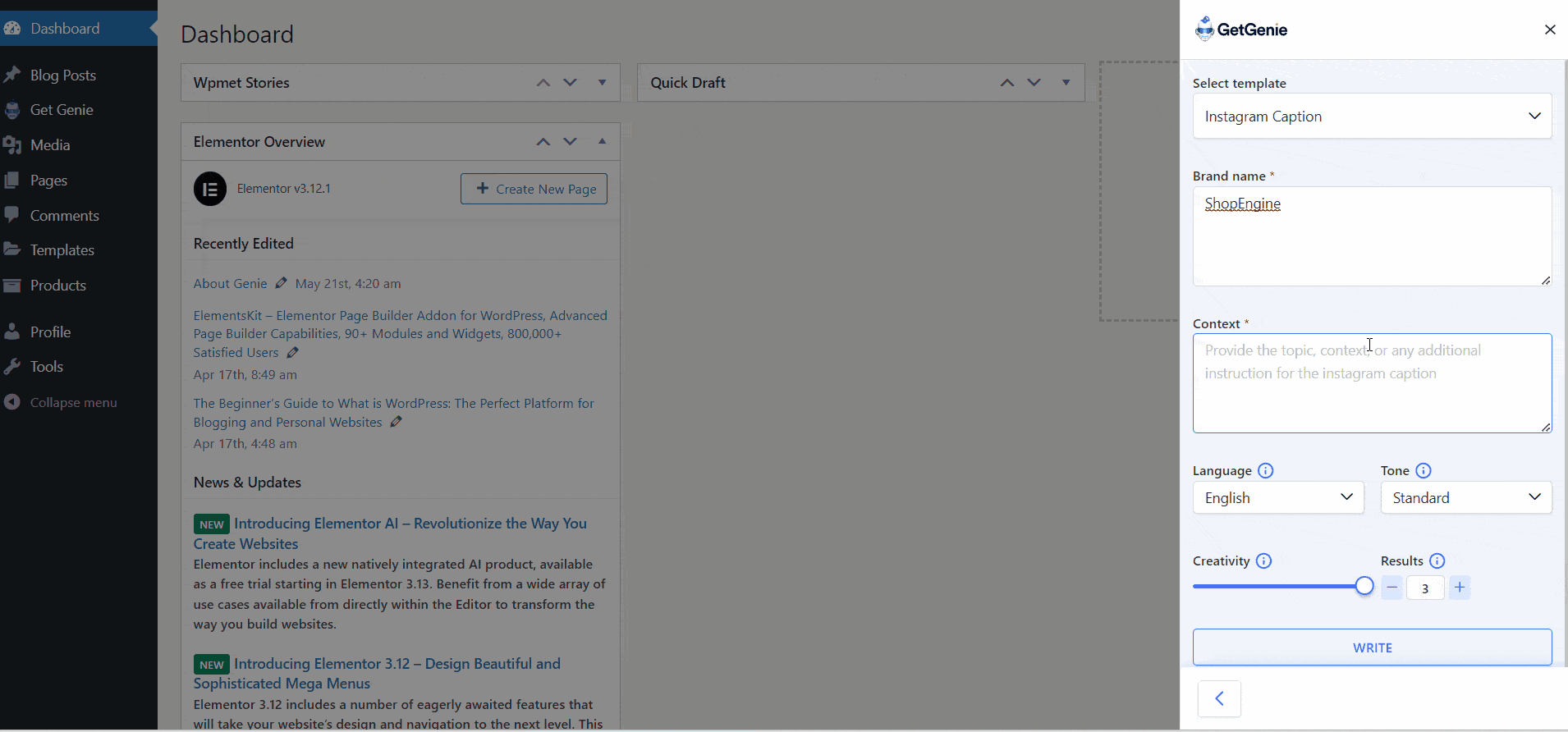
- Du kan se alla bildtexter för ditt varumärke inom några sekunder
- Kopiera den föredragna och klistra den i ditt Instagram-inlägg som din varumärkestext
Metod 2 – Skriv Instagram Caption i GetGenie Ai Playground #
Steg 1 – Navigera i GetGenie Ai Playground #
- Gå till https://app.getgenie.ai/manage-sites/
- Logga in på GetGenie-instrumentpanelen användarnamn och lösenord
- Navigera till GetGenie's "Lekplats" flik
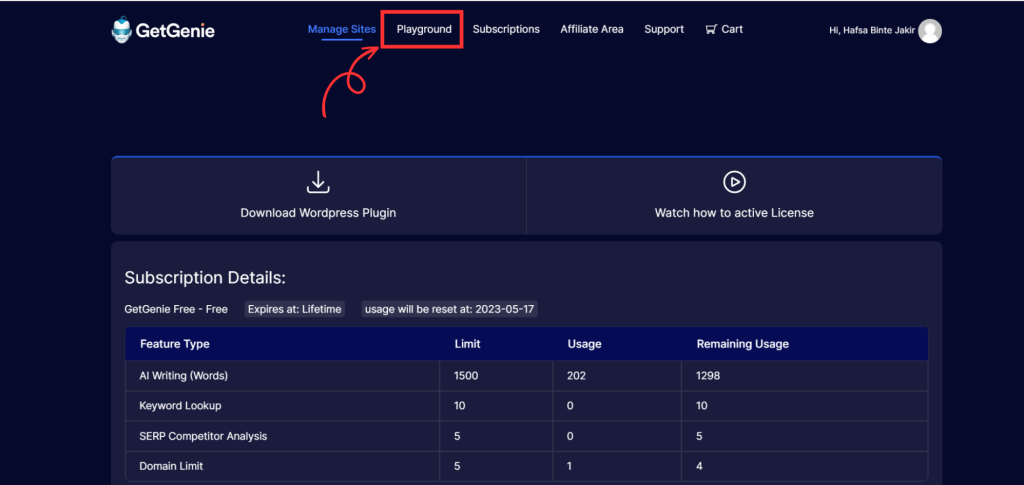
Steg 2 – Välj Instagram bildtextmall #
- Skapa en ny fil
- Skriv den filnamn
- Klicka på "Skrivmallar"
- Välj "Instagram Caption" tmall
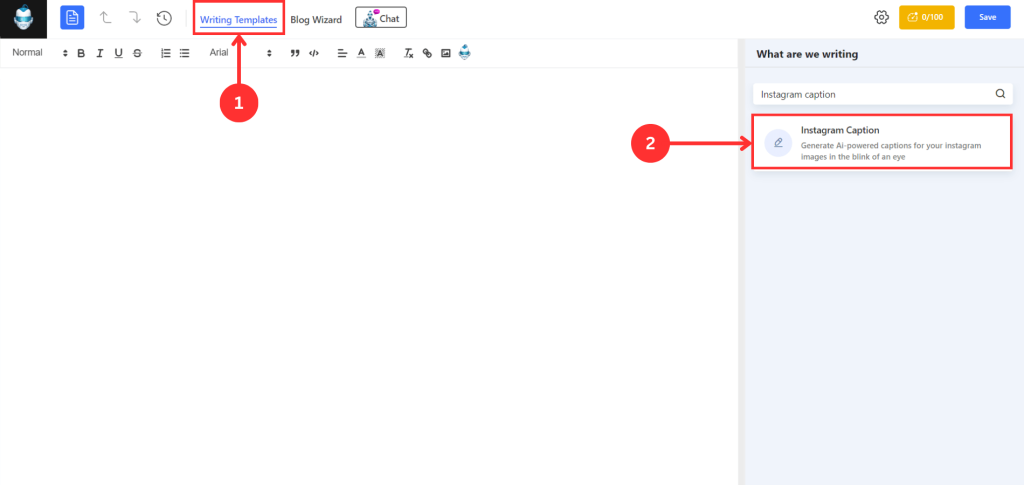
Steg 3 – Skapa Instagram-textning #
- Gå in i Varumärke och sammanhang
- Välj en språk, ställ in kreativitetsnivån och antal utgångar
- Klicka på "Skriva"
- Kopiera den bästa och klistra det som din varumärkestext på Instagram
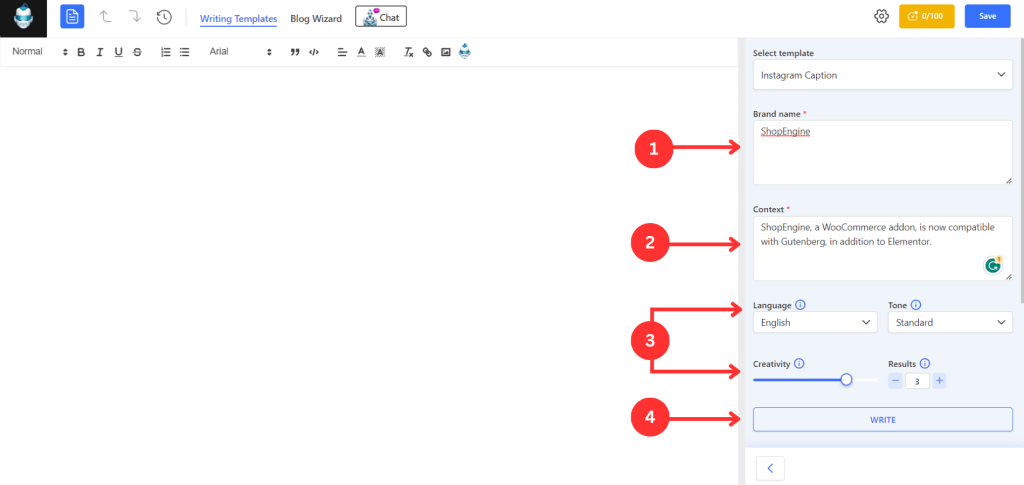
Recept på Instagram bildtextmall #
Låt oss se ett recept för att skriva Instagram Caption med den här mallen:
Ingångar #
Sammanhang: ShopEngine, ett WooCommerce-tillägg, är nu kompatibelt med Gutenberg, förutom Elementor.
Språk: engelsk
Tona: Standard
Kreativitet: 5
Resultat: 3
Utgångar #
Vi har tagit 🛒 shopping till nästa nivå med ShopEngine nu kompatibel med Gutenberg och Elementor! 🤩
Få ut det mesta av din WooCommerce-butik med ShopEngine. 🤗
#shopsmarter #woocommerce #shopengine #gutenberg #elementor
Utgång 2:
Kolla in ShopEngine, #WooCommerce-tillägget som nu är fullt kompatibelt med #Gutenberg- och #Elementor-redigerarna. 🤩
Få en mer strömlinjeformad e-handelsupplevelse och få din butik att sticka ut från resten! 🛍
#ShopEngine #eCommerce #Gutenberg #WOoCommerce #Elementor
Utgång 3:
Släpp enkelt loss din kreativa potential! 💡
ShopEngine är nu kompatibel med både Elementor och Gutenberg för en sömlös WooCommerce-upplevelse! 🤗
#ShopEngine #WooCommerce #Elementor #Gutenberg #WordPress
Sammantaget kommer det att hjälpa till att skriva produkttexter med hjälp av GetGenie's Instagram-bildtextgenerator attrahera dina potentiella kunder såväl som öka försäljning.




